Требования к программному обеспечению
На компьютере пользователя должны быть установлены:
Autodesk Revit версии не ниже 2016
Microsoft .NET Framework 4.8.
Приложение и семейства для работы с кабельными лотками в Revit можно скачать с официального сайта компании ESKM
Перед установкой приложения рекомендуется удалить предыдущую версию программы с помощью инструмента Windows
Приложение устанавливается в папку
C:\Users\....\AppData\Roaming\Autodesk\ApplicationPlugins\ESKM.bundle
Шаблон и семейства
Шаблон и семейства устанавливаются в каталог - по умолчанию это папка C:\Users\...\AppData\Local\ESKM).
Основной интерфейс программы представлен на рис.

Имеются четыре основные раздела для работы с плагином
При нажатии на «Кабельный лоток»

появляется окно «Создать кабельный лоток». Для создания типа кабельного лотка нажимаем кнопку «Добавить типы»
Имеется 5 типов кабельных лотков
Каждый лоток имеет выбор:
- Длина, мм
- Исполнение
(Н) Коррозионностойкая нержавеющая сталь
(М) Горячее цинкование
(Л) Лакокрасочное
- Класс безопасности
(2) Второй
(3) Третий
(4) Четвертый

Пример названия созданного лотка: ЭСКМ_2_ЛП_2000_М_Лоток-прямой
Кабельный лоток 50-100 лестничного типа Исполнение М класс безопасности 2
ESKM_(XX)_(AA)_(YYYY)_(BB)_(CCCC)
ESKM_2_ЛП_2000_М_Лоток-прямой
XX – Класс безопасности
AA – Тип лотка
YYYY – длина лотка в мм
BB – Тип исполнения
СССС – Расшифровка типа лотка
После добавления лотка сразу формируются все фасонные элементы для автотрассировки лотка и они загружаются в проект.
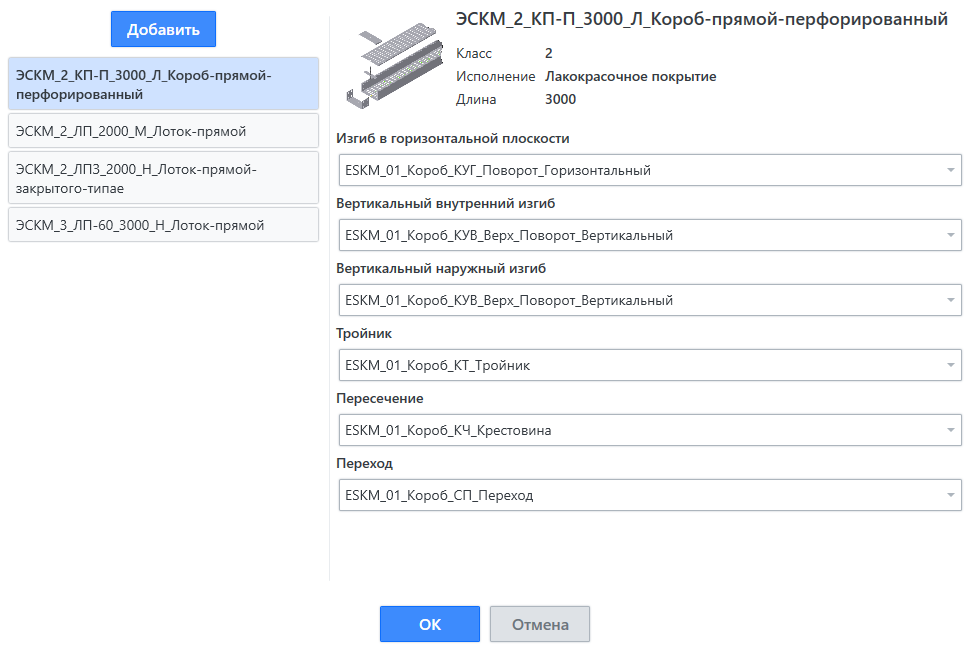
Все фасонные элементы имеют следующее обозначение
ESKM_(XX)_(AAAA)_(BB)_(CCCC)
ESKM_01_Лоток-60_ЛПВУ_Поворот_Вертикальный
XX – порядковый номер. Для фасонных элементов – 01
AAАА – тип лотка в которого предназначены фасонные элементы
BBBB –Аббревиату́ра фасонного изделия
СССС – Расшифровка типа лотка
При нажатии на «Монтажная система»

Выбор типа крепления 
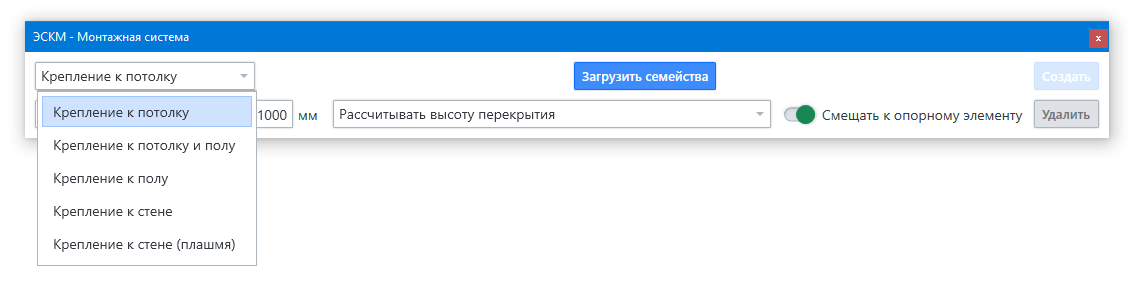
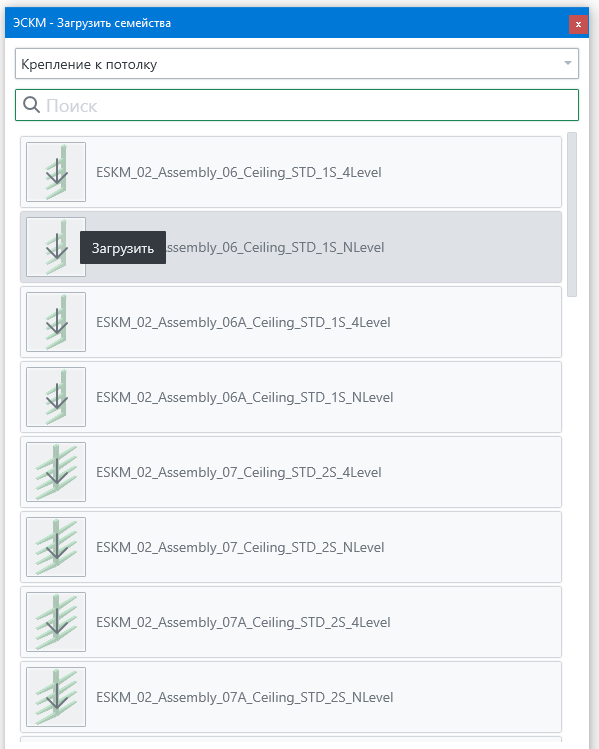
Необходимо выбрать сборку и нажать кнопку «Загрузить». Эта кнопка позволяет загрузить семейство сборки в проект Autodesk Revit.

Обозначения:
Вкл. - после установки сборки, кабельный лоток сместится к опорному элементу.
Выкл.- после установки сборки, кабельный лоток останется в том же положении
Все сборки имеют цифровое обозначение:
ESKM_(XX)_Assembly_(YY)_(AAAAA)_(BB)_(СС)_(DDDD)
ESKM_02_Assembly_09_Ceiling_STDT_2S_4Level
Assembly – сборка. Состоит из нескольких опорных элементов
XX – порядковый номер. Для монтажной системы – 02
YY – порядковый номер типа сборки. Буква А означает толщину 4мм, без буквы А – 2,5мм
AA – Обозначение типа крепления
|
Крепление к потолку |
Ceiling |
|
Крепление к потолку и полу |
Ceiling-Floor |
|
Крепление к полу |
Floor |
|
Крепление к стене |
Wall |
|
Крепление к стене (плашмя) |
Wall-Flatwise |
BB – тип используемой стойки в сборке
CC – Двусторонняя или односторонняя сборка
DDDD – количество уровней в сборке. Представлено два варианта
4 консоли в семействах 1-сторонних стоек;
8 консолей в семействах 2-сторонних стоек.
Сборки NLevel
Сборки NLevel предназначены для установки лотков одинаковой ширины и с одинаковым расстоянием между лотками. Для всех сборок NLevel имеется набор параметров
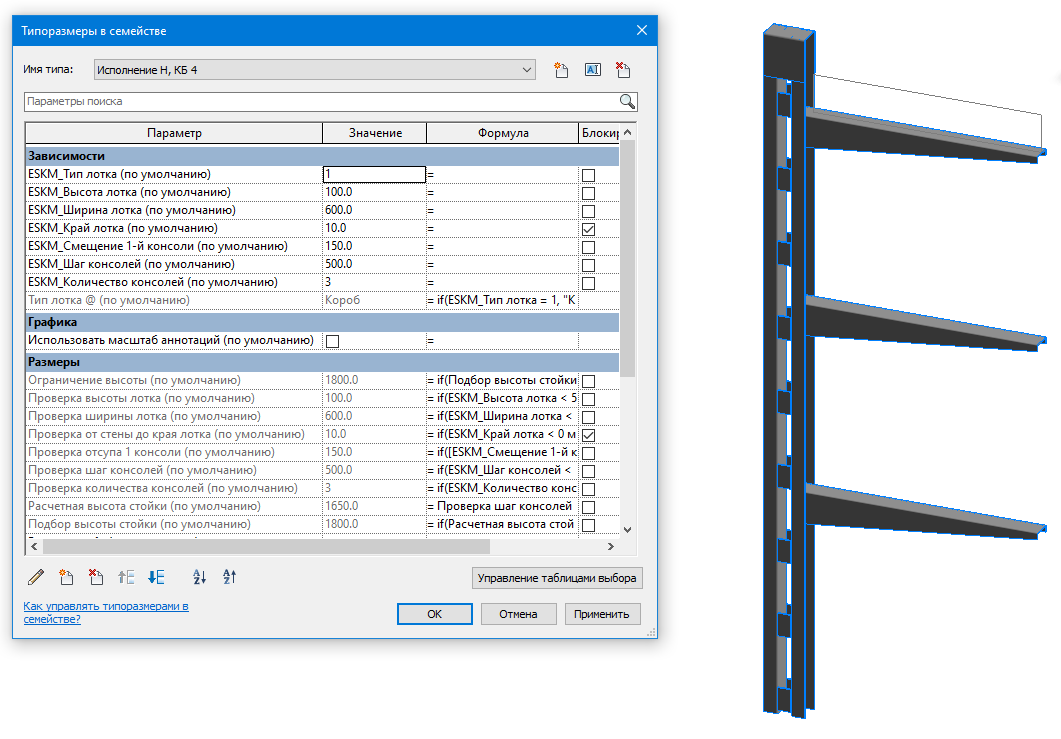
Общий вид сборки и профиль лотка на верхней консоли (1-й консоли)
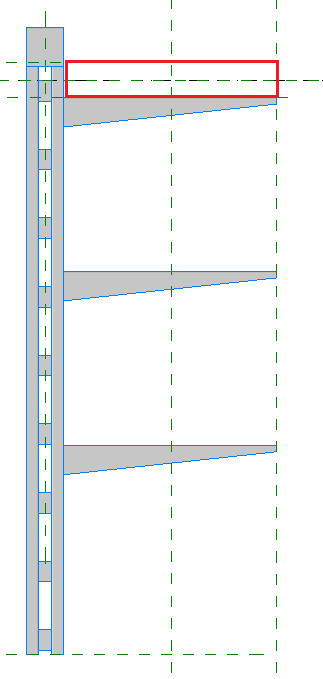
Параметры сборок NLevel
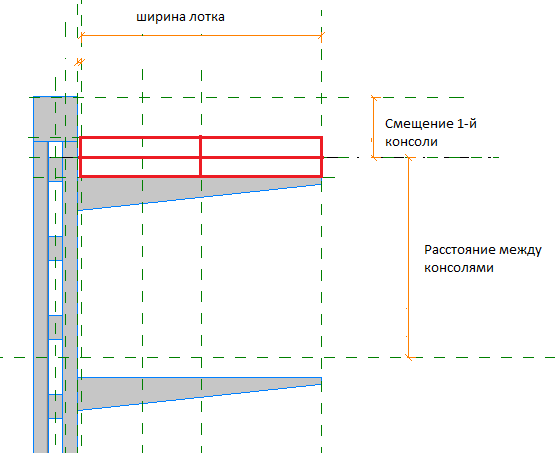
Сборки 4Level
Для всех сборок 4Level настройка каждой консоли происходит по отдельности.
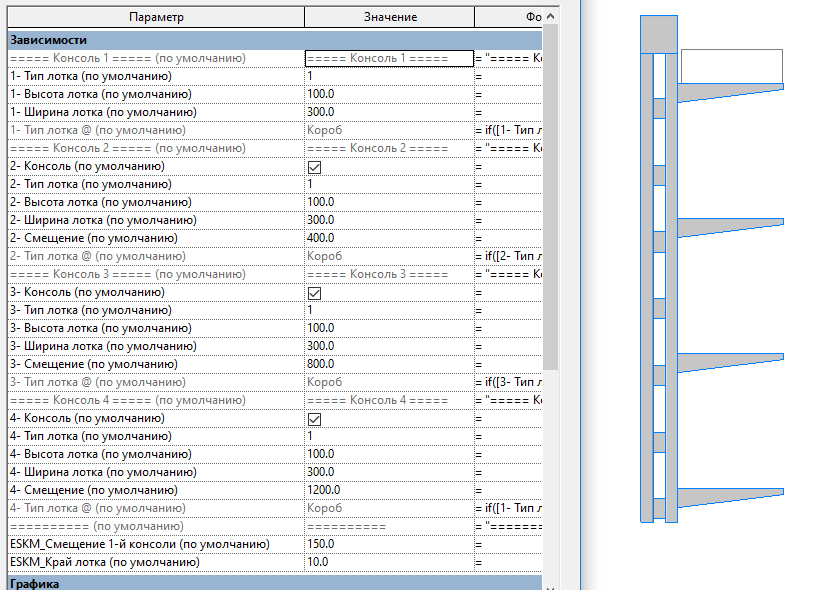
Параметры сборок 4Level
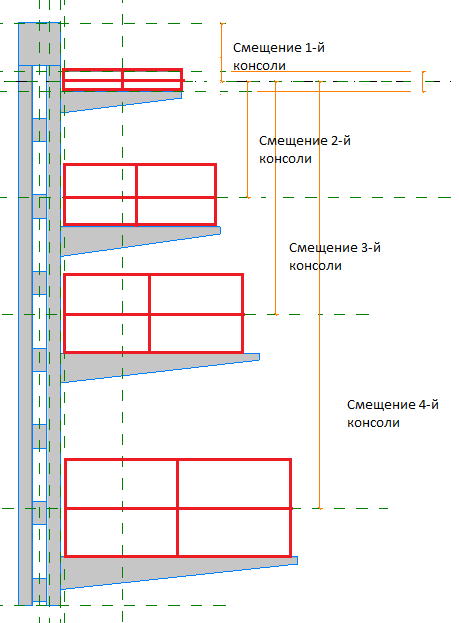
СПИСОК СБОРОК
ESKM_02_Assembly_06 - ESKM_02_Assembly_13
ESKM_02_Assembly_01 - ESKM_02_Assembly_05
ESKM_02_Assembly_14 - ESKM_02_Assembly_21
ESKM_02_Assembly_22 - ESKM_02_Assembly_28, а также ESKM_02_Assembly_30
ESKM_02_Assembly_29
В этом окне вы можете настроить экспорт спецификации в Excel.
Изделия можно сгруппировать и отфильтровать по этажам.
Есть функция добавления запаса.
Вкладка Excel
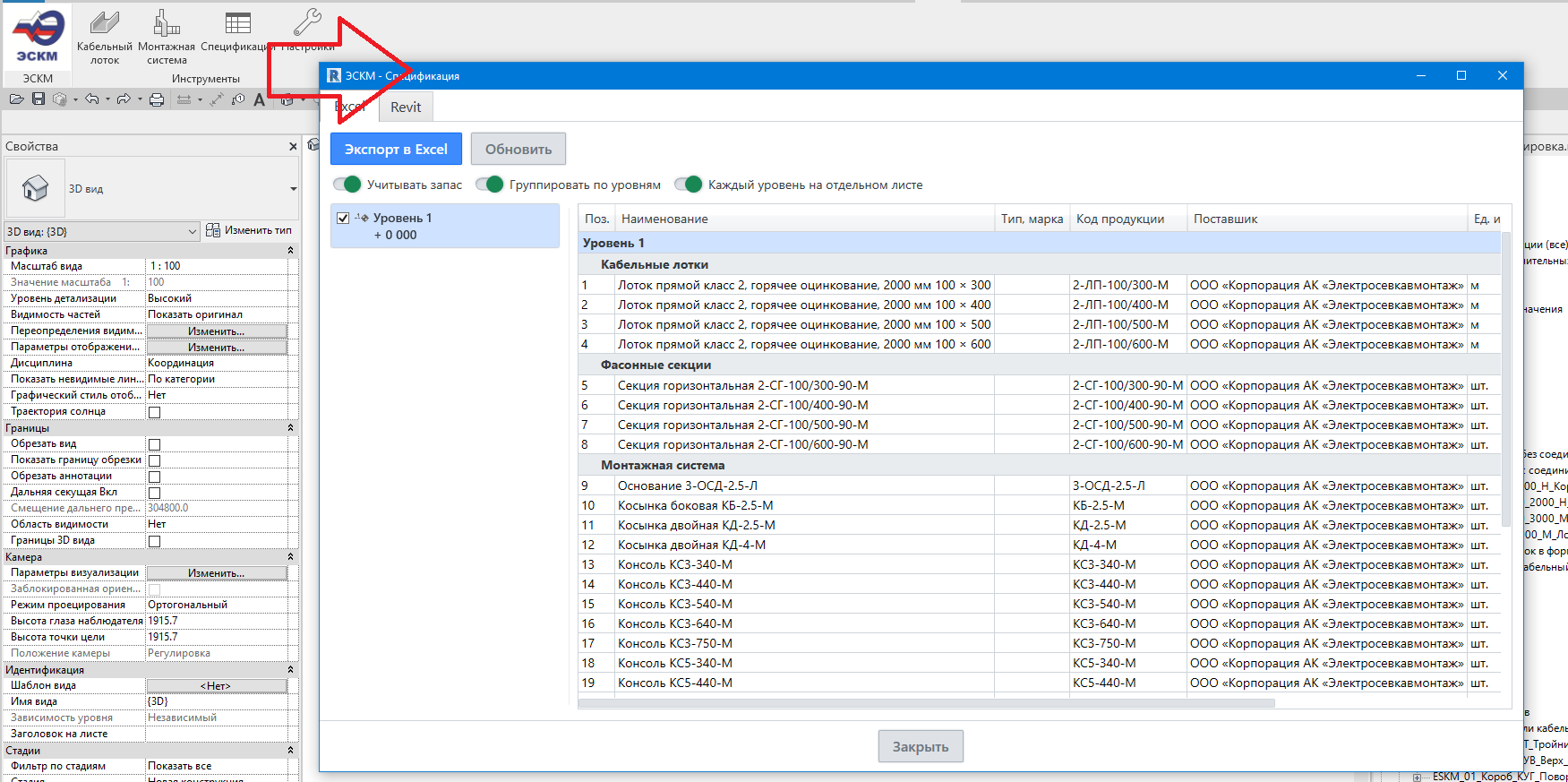
Вкладка REVIT
|
|
|
Обозначения: 1- Список спецификаций Вы можете создавать несколько спецификаций и применять им разные настройки фильтрации и группировки. Здесь будет представлен список спецификаций. 2- Открыть спецификацию Эта кнопка откроет выбранную спецификацию в Revit. 3-Создать спецификацию Будет создана спецификация в Revit. Вы сможете настроить её стандартными инструментами и разместить на листах проекта. |
|
4- Предварительный просмотр спецификации При выборе спецификации вы можете просмотреть её содержимое. |
|
|